1、打开电脑,按“Win+R键”弹出运行。

2、在运行文本框内输入“taskschd.msc”,然后点击“确定”。

3、在任务计划程序中,点击右侧的“创建基本任务。

4、然后在名称框后填写“定时关机”,然后点击“下一步”。
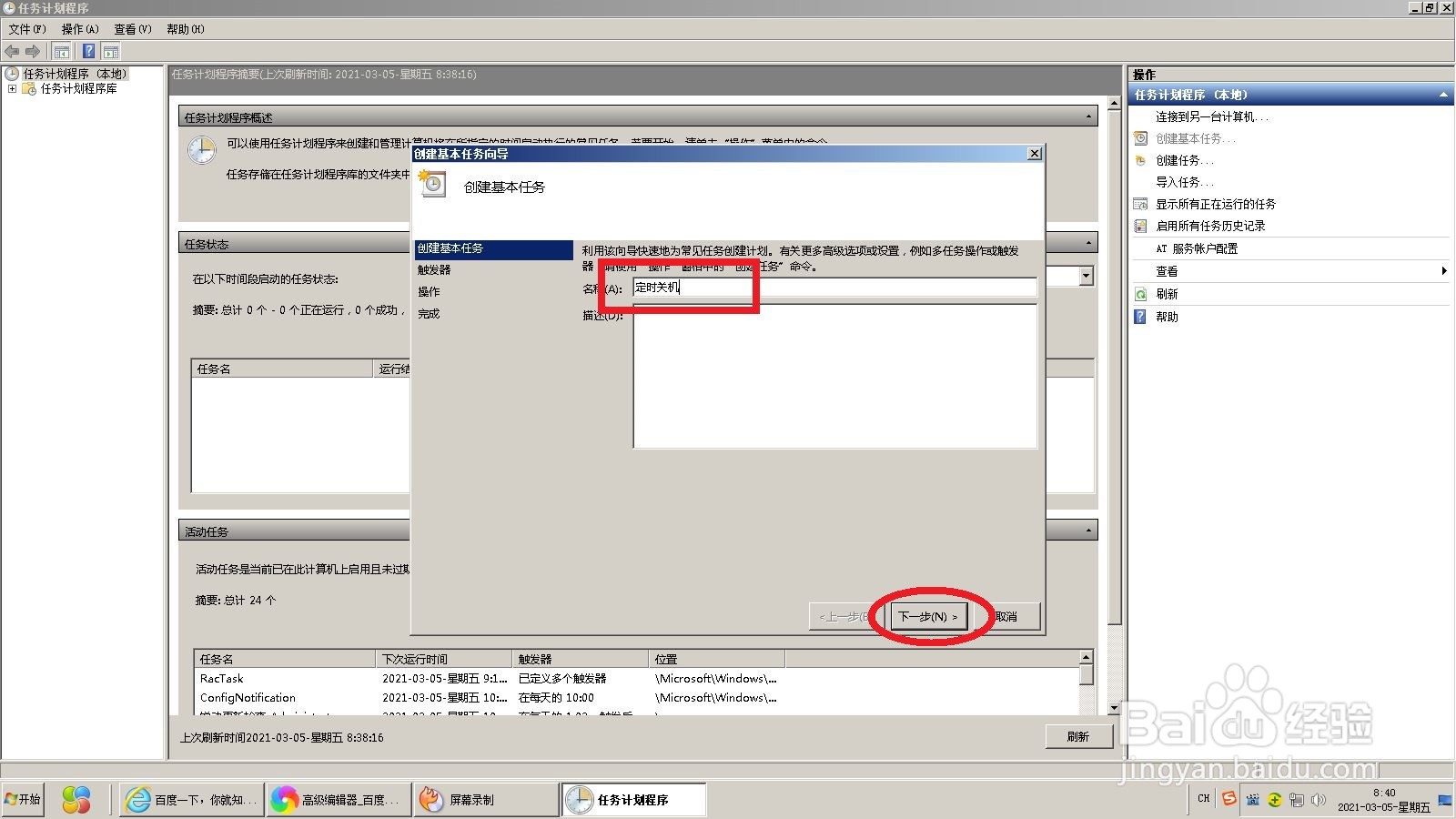
5、选择“每天”,然后点击“下一步”。

6、然后在这里输入定时关机的时间,点击“下一步”。

7、选择去“启动应用程序。然后点击”下一步“。

8、在程序或脚本中,把“C:\Windows\System32\shutdown.exe”粘贴进去,然后在下面的添加参数后面输入“-s”。然后点击 “下一步”。
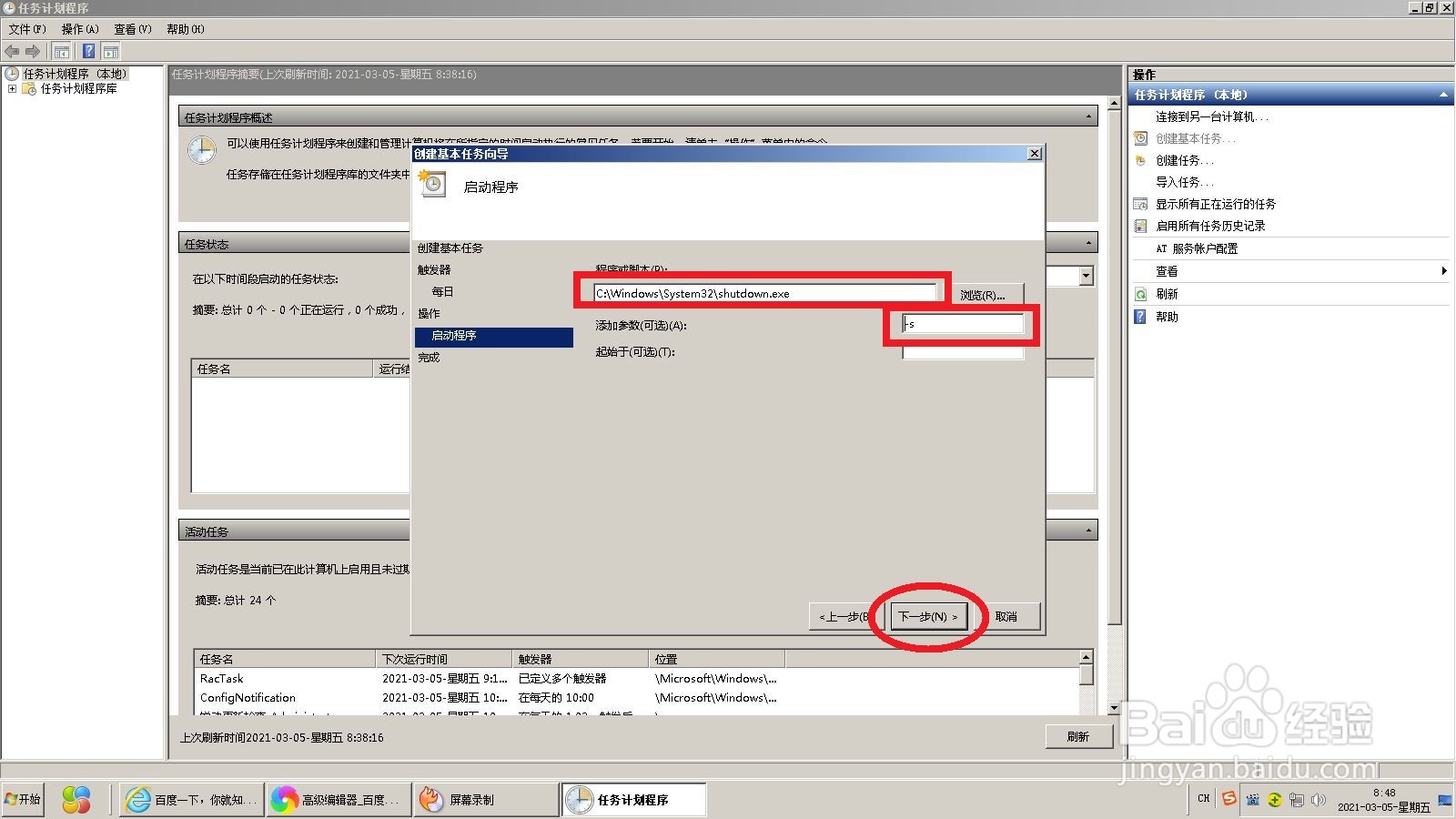
9、最后点击“完成”即可。

